Facebook — amoCRM Заявка в Неразобранном
Убедитесь, что вы подключили Facebook и amoCRM к Albato. Если нет, то перейдите по ссылкам ниже и добавьте подключения:
Создаем связку, следуя шагам конструктора.
Переходим в раздел Мои связки → Создать новую связку.
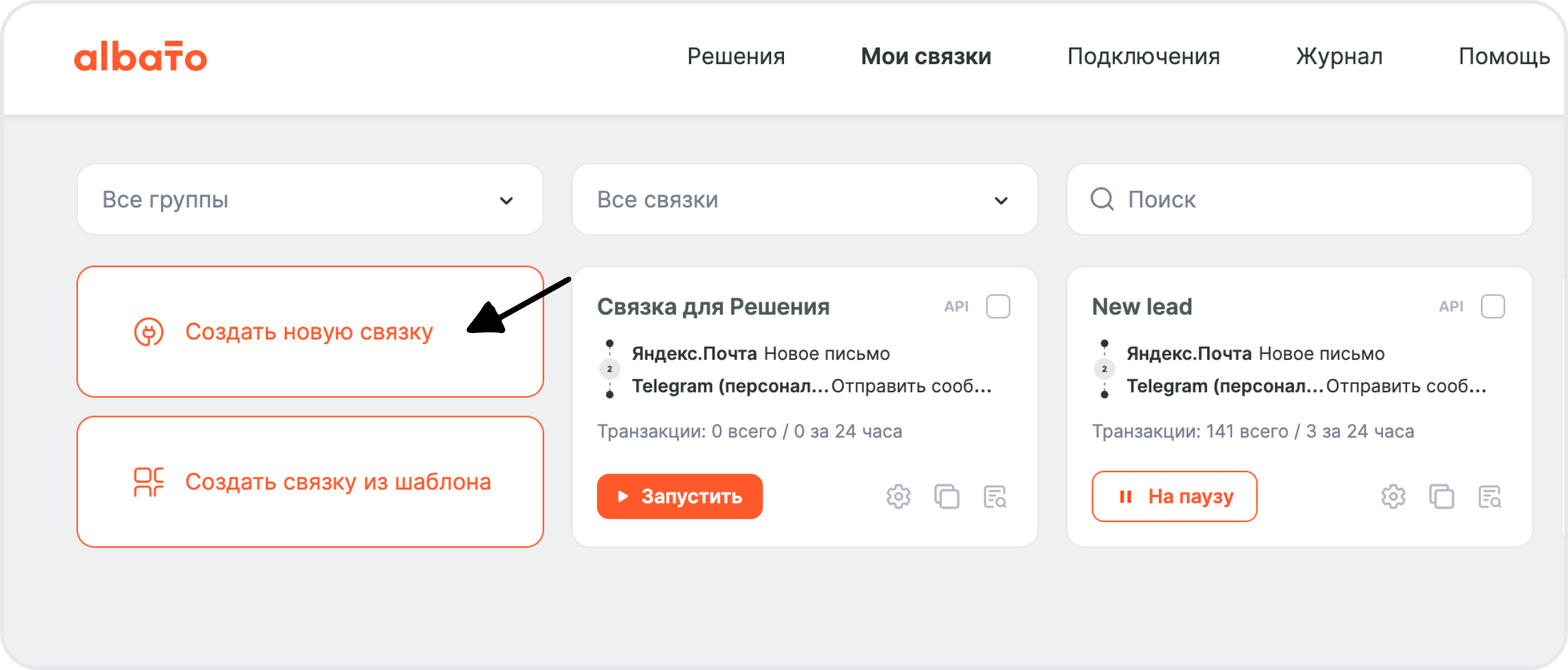
В новом окне выбераем событие, которое будет запускать связку.
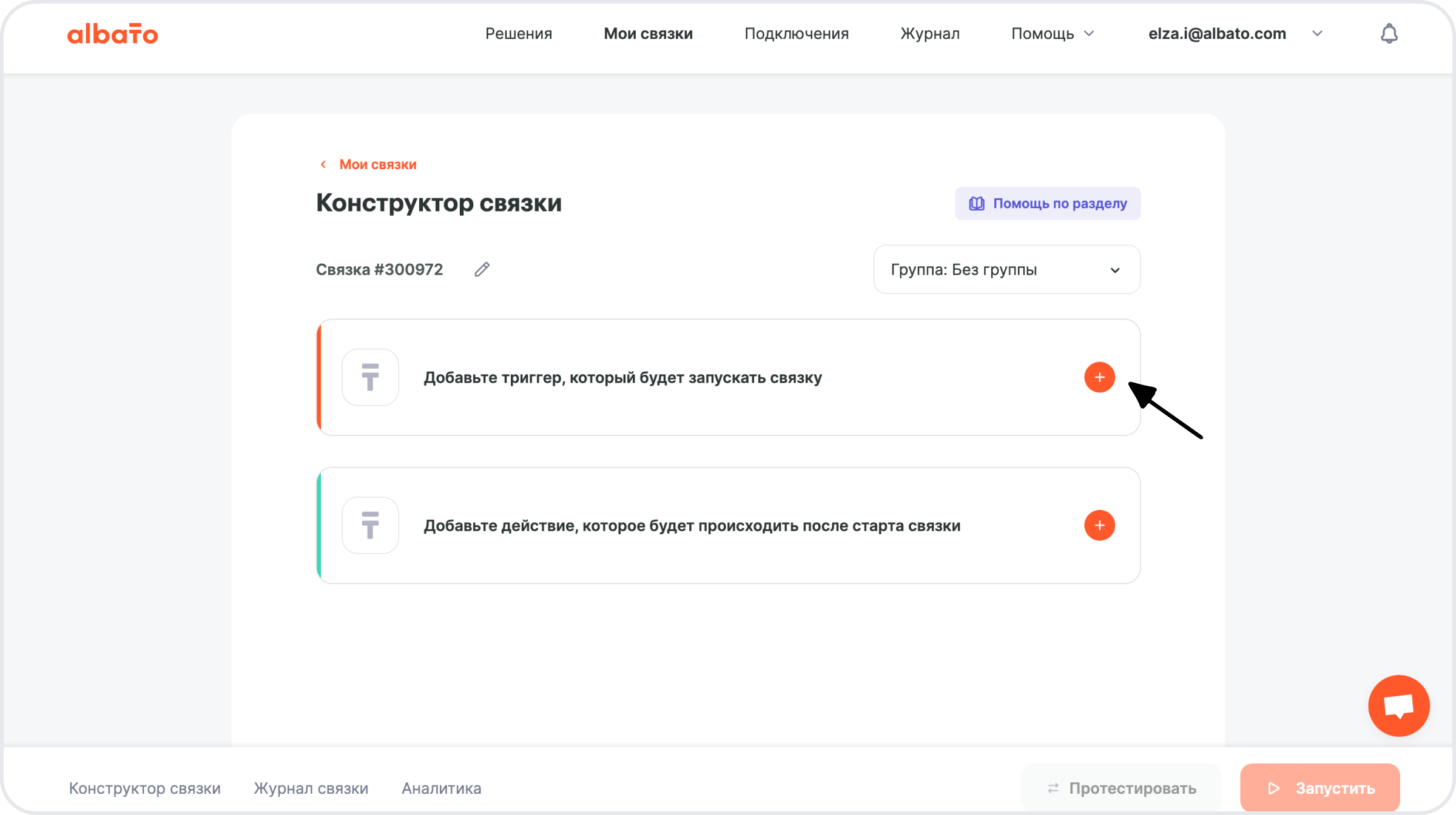
События, которые запускают автоматизацию, называются триггеры.
Триггеры — это изменения, после которых Albato выполнит нужные действия. Триггеры работают в режиме реального времени и по расписанию.
Выберем сервис Facebook, укажем действие «Лид из формы», а также укажем свое подключение. Далее появится еще два блока, в которых нужно выбрать страницу и форму захвата, из которой будут передаваться лиды.
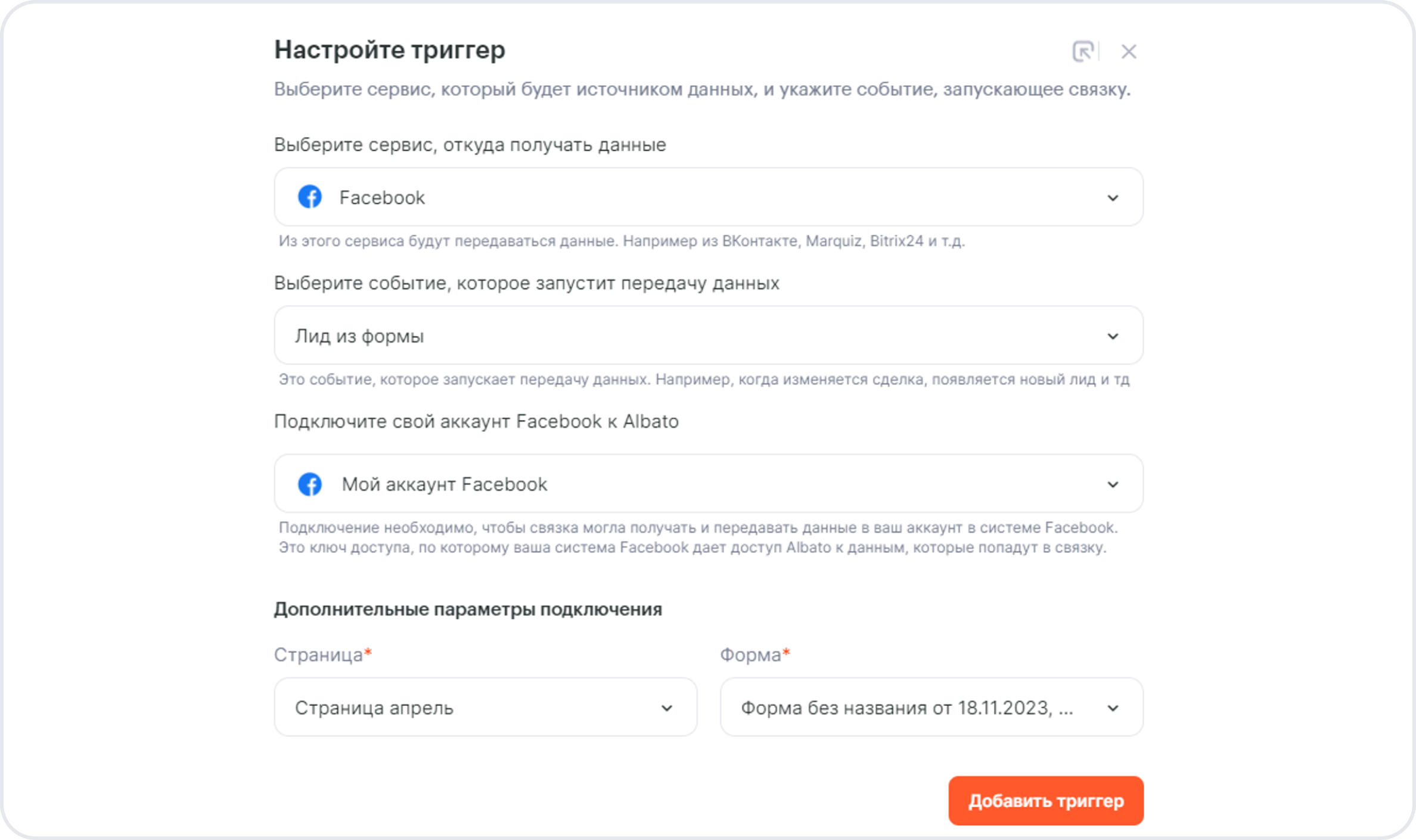
Нажмите кнопку «Добавить триггер».
На следующем экране укажем характер загрузки данных. Функция миграции данных позволяет получить данные о кампаниях за какой-либо период в прошлом, но для нашего примера воспользуемся передачей данных в реальном времени.
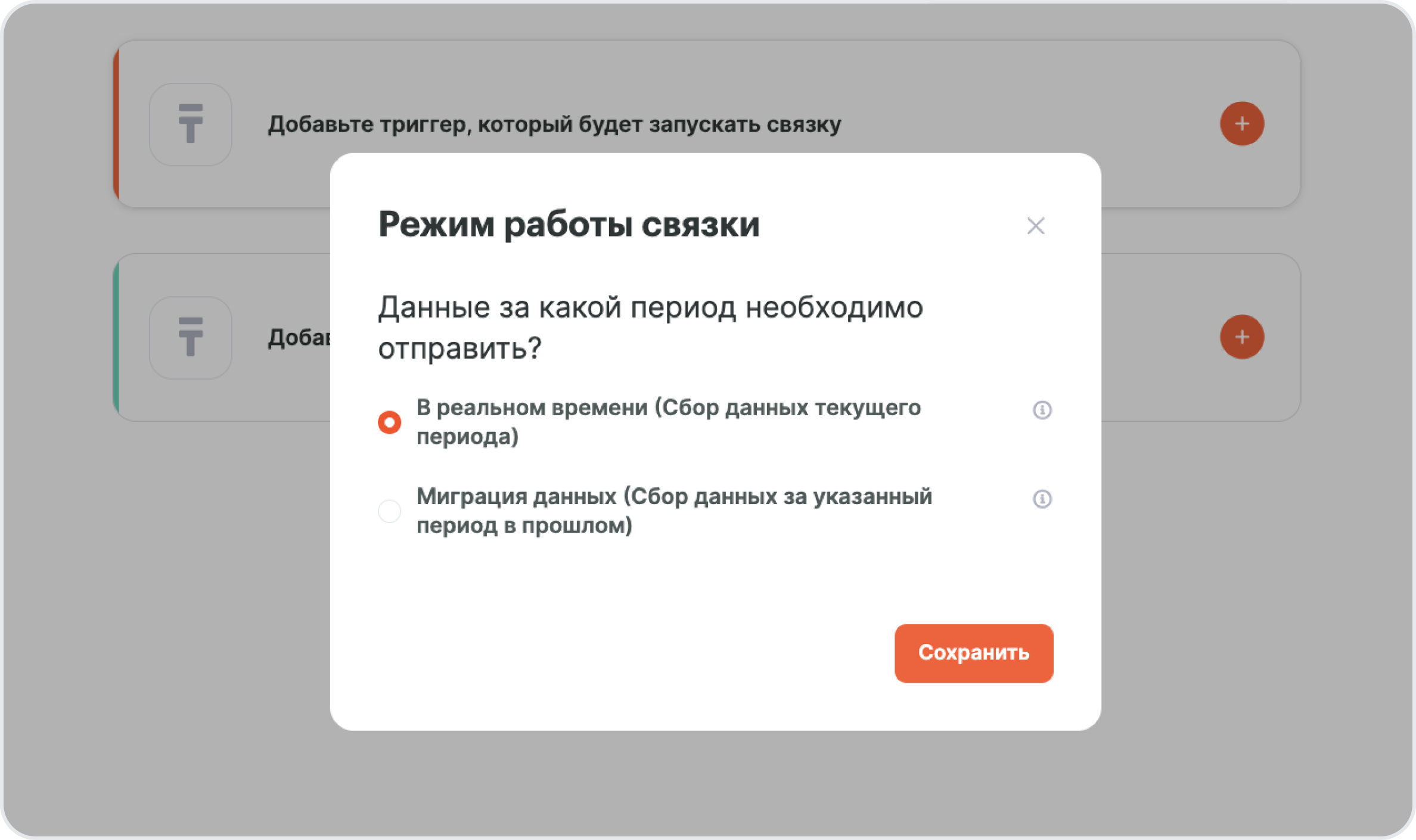
Нажимаем Сохранить и переходим к следующему шагу — настройка действия.
Действия — что делает Albato после запуска связки. Также действия позволяют передавать данные в другие сервисы и системы.
В нашем случае – это amoCRM. Действием укажем «Заявка в неразобранном», а также выберем подключение сервиса.
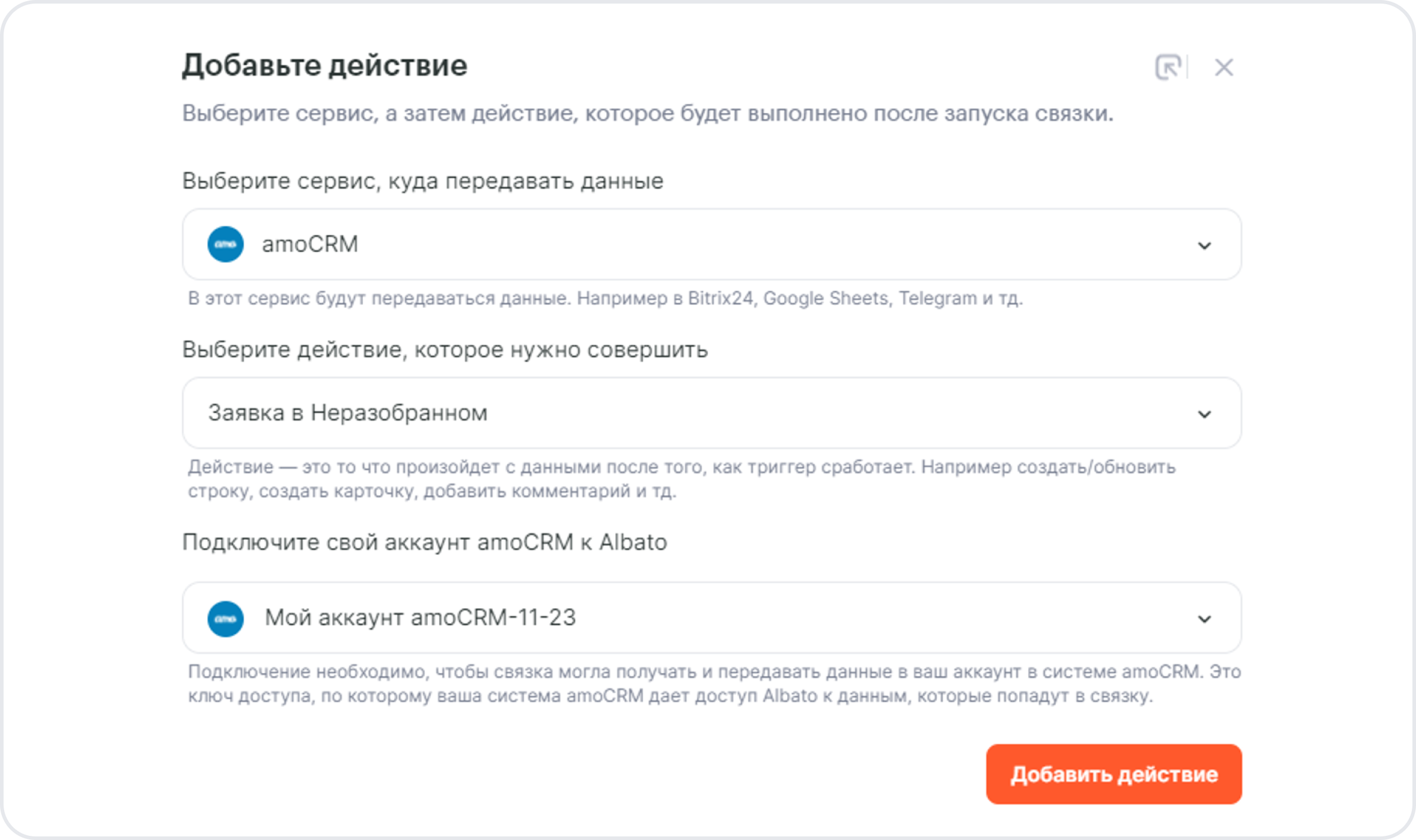
Нажмите кнопку «Добавить действие».
После всех шагов с выбором подключений, переходим к настройке полей связки.
Разобьем условно на три блока: 1-й это сама заявка в Неразобранном, то, как она будет выглядеть в амо; 2-й это заполнение будущей карточки сделки и 3-й — заполнение карточки контакта.
При переносе из Неразобранного amoCRM всегда создает контакт и сделку, дублируя их.
1-й:
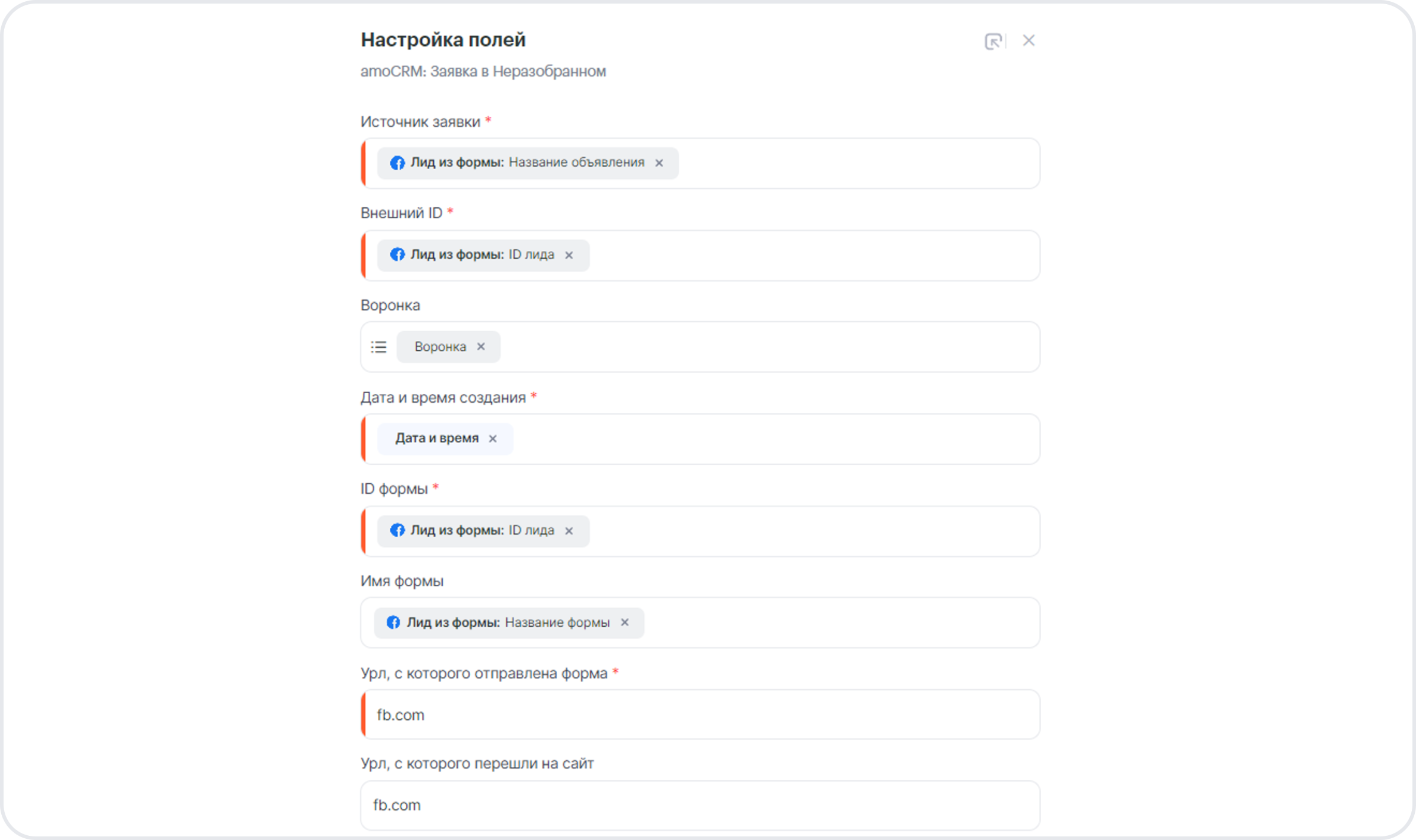
2-й:
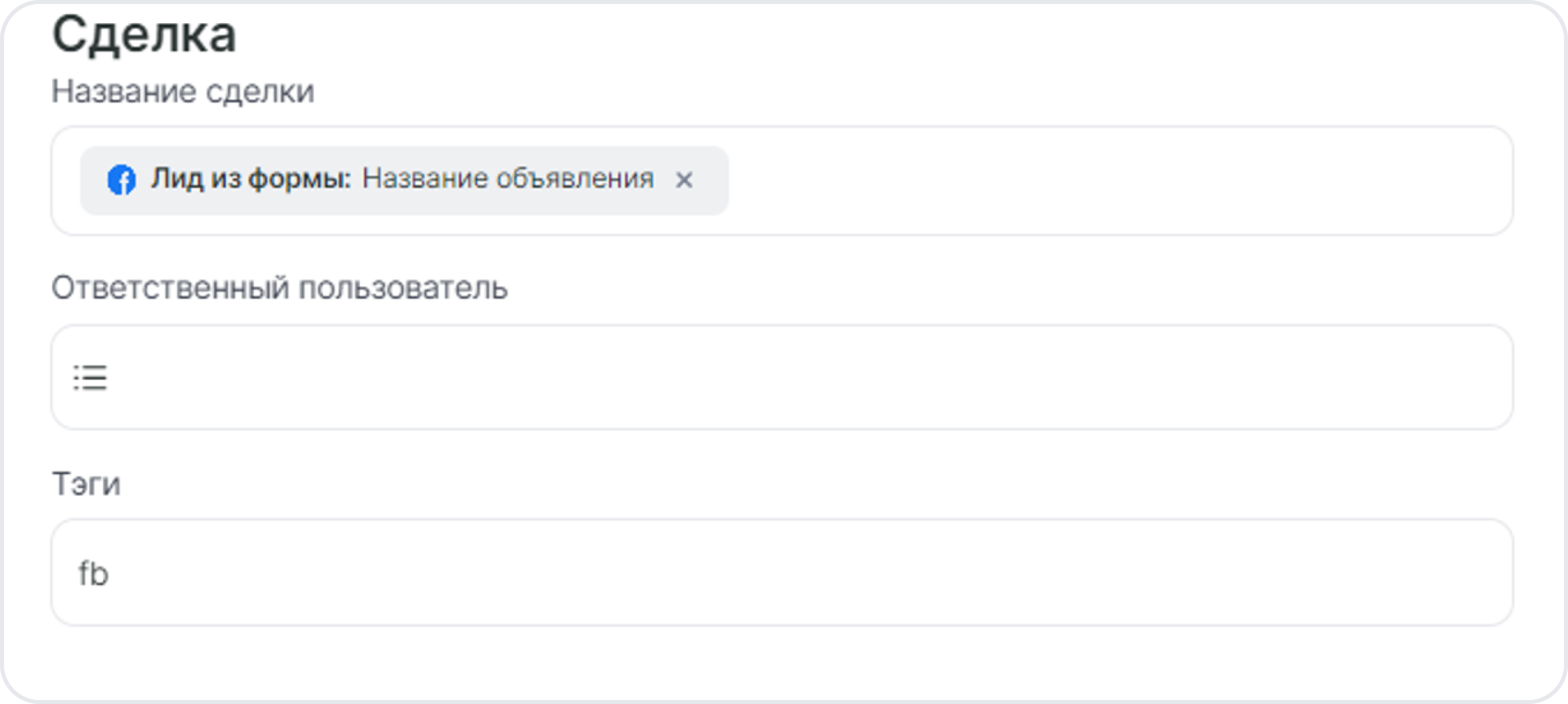
3-й:
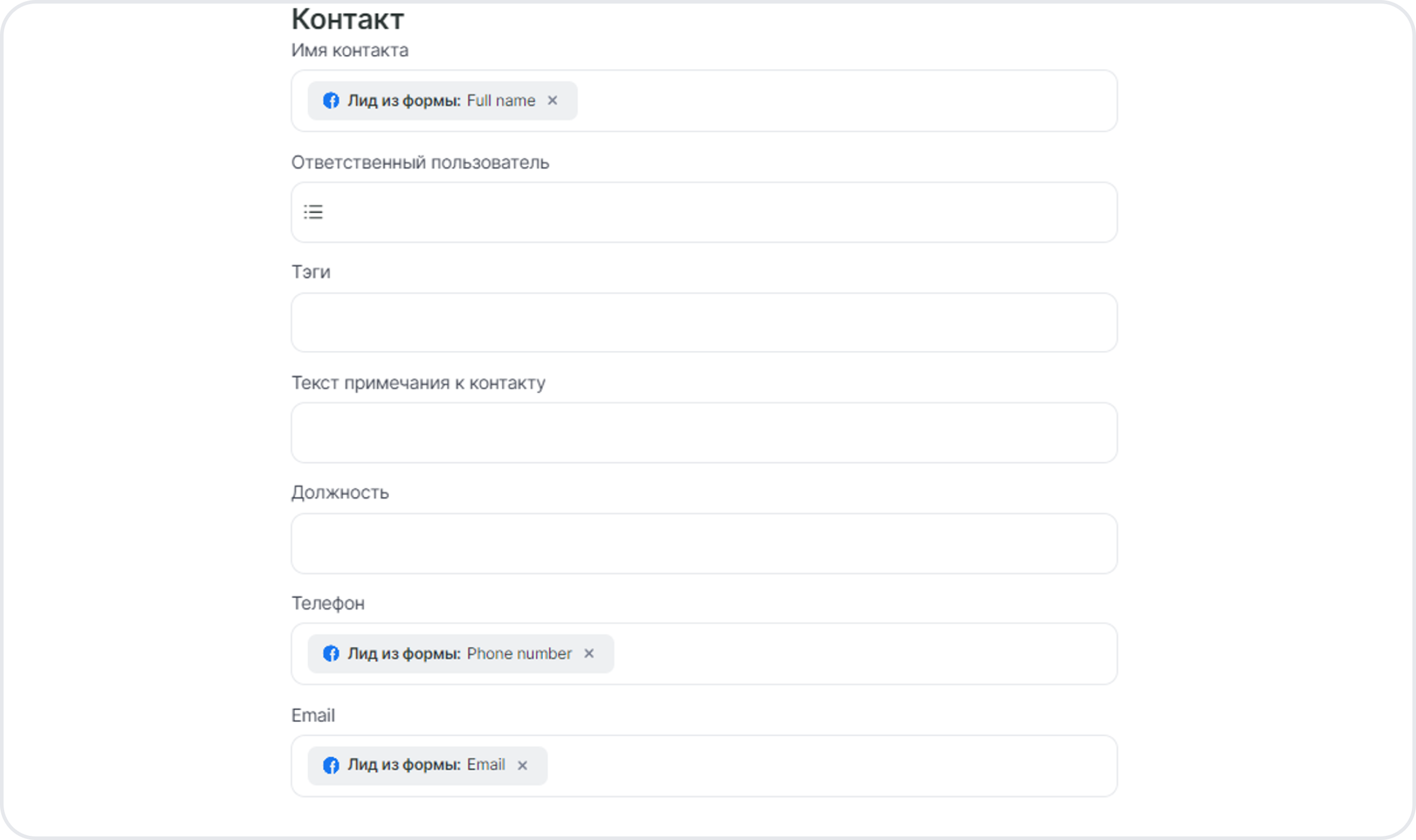
Сохраните прогресс.
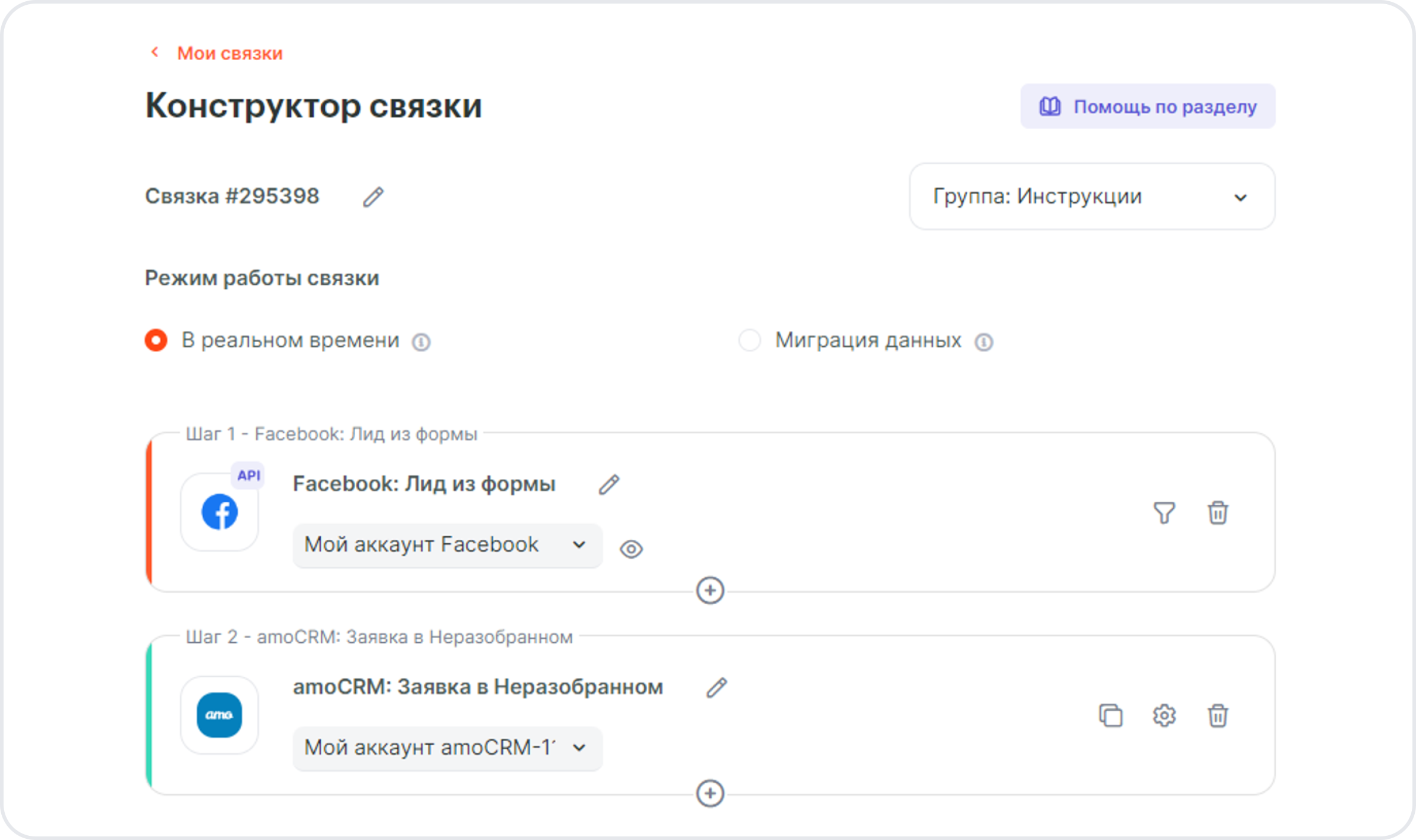
Если не заполнить 2-й и/или 3-й блок, то при переносе из Неразобранного создастся пустой контакт и/или сделка.
Готово! Не забудьте запустить связку, чтобы начать использовать преимущества Albato.




